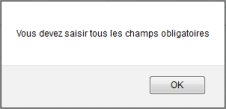Création / Modification d'une FA
De myQSE Manager
La création d'une FA s'effectue à partir du menu Gestion des FA en cliquant sur la rubrique Ajouter une FA et en choisissant (en fonction de l'abonnement) le domaine de la FA (Qualité / Sécurité / Environnement).
Un cadre Ajout d’une Fiche d’Action apparaît comprenant 4 zones d'informations :
- Identification
- Identification - Complément d'informations
- Audit
- Description du fait générateur
Sommaire
Zone Identification
- La date d’ouverture est automatique.
- Le nom du propriétaire est automatique, c’est le nom de l’utilisateur qui ouvre la Fiche d’action (à noter que le nom du propriétaire pourra ensuite être modifié mais seulement par les Administrateurs et/ou les Super-Utilisateurs).
- Le Domaine est automatique et dépend du domaine choisi dans le menu Gestion des FA.
- Les différentes listes déroulantes sont renseignables en cliquant sur la flèche à droite de la zone pour accéder à la liste, et en choisissant l’information adéquate en cliquant dessus dans la liste.
- La liste déroulante Personne à l'origine de la FA permet d'identifier la personne qui a identifié l'évènement qui est à l'origine de l'ouverture de la FA, notamment si elle est différente de celle qui va ouvrir la FA dans myQSE Manager et qui en sera propriétaire. Par défaut, c'est le nom du propriétaire de la FA qui est indiqué.
- La liste déroulante Priorité permet de hiérarchiser les FA en fonction de leur importance/criticité. La hiérarchisation est établie par un code couleur paramétrable (voir Administration/Configuration/Gestion des listes). Ce code couleur se retrouvera dans la liste des FA et en tête de chaque FA. A noter que le renseignement de cette zone peut être rendu obligatoire par paramétrage. Aucune couleur n'identifiera la FA si la zone n'est pas renseignée.
- Le champ Date constat permet d'indiquer la date exacte du constat donnant lieu à ouverture de la FA, notamment lorsqu'elle est différente de la date d'ouverture de la FA (fait antérieur). Si ce champ n'est pas renseigné lors de la création de la FA, il prend la valeur de la date d'ouverture de la FA. Il peut être modifié ultérieurement.
- La liste de choix Revue permet d'affecter la FA à une revue, cf. [1].
Zone Identification - Compléments d'informations
- Les listes déroulantes Type de constat et Origine doivent être obligatoirement renseignées.
- La liste déroulante Processus doit obligatoirement être renseignée pour les FA Qualité.
- Les autres listes déroulantes, case à cocher et champs peuvent ou non être renseignées. Par ailleurs, ils sont paramétrables (voir Administration/Configuration[2]).
Zone Audit
- Les 3 champs, dont 2 listes déroulantes, peuvent ou non être renseignées.
Zone Description du fait générateur
- Cette zone de texte doit obligatoirement être renseignée.(voir Divers/Fonctions de traitement de textes [3]).
Spécificité des FA du domaine SST :
- Lorsqu'une FA du domaine SST est automatiquement créée lors de la création d'un incident dans le Pack SST, la description de l'incident est reprise automatiquement dans la zone Description du fait générateur de la FA.
Cliquer sur le bouton ![]() (en bas à gauche) une fois la saisie terminée pour la valider.
(en bas à gauche) une fois la saisie terminée pour la valider.
La FA est ainsi créée et apparaissent les 3 onglets représentant les 3 parties de la FA :
Une boîte de dialogue apparaît lorsqu'un champ obligatoire n'a pas été saisi :
La saisie de la FA est maintenant terminée.
Conséquence de la création d’une FA :
- La FA apparaît sur la page d’accueil de l’utilisateur propriétaire de la FA